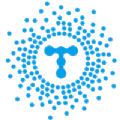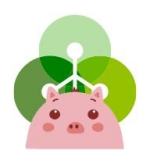笔记本win10系统怎样显示隐藏文件扩展名
时间:2018-12-24 来源:互联网 浏览量:
在电脑日常操作中,有时工作需要查看或修改扩展名。但是很多用户发现笔记本win10系统无法显示文件扩展名,让人感到很困惑。下面小编分享笔记本win10系统显示隐藏文件扩展名方法:
1、在win10系统桌面上,双击此电脑。

笔记本win10系统怎样显示隐藏文件扩展名-1
2、单击查看。
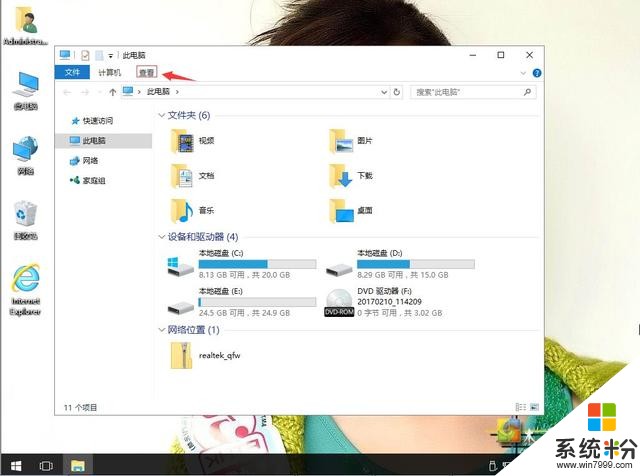
笔记本win10系统怎样显示隐藏文件扩展名-2
3、再单击选项。
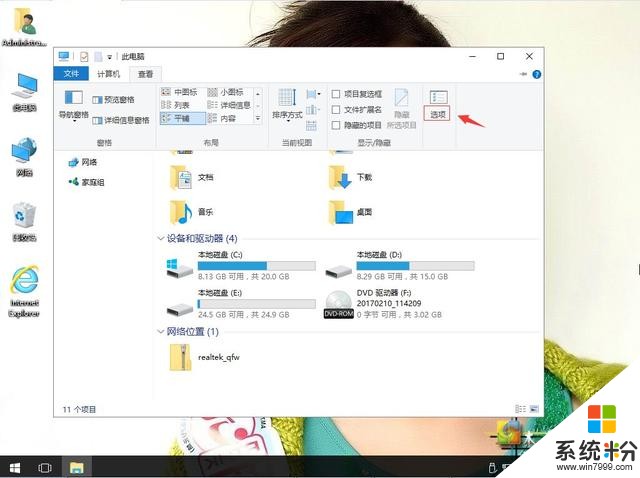
笔记本win10系统怎样显示隐藏文件扩展名-3
4、在文件夹选项中,单击查看。
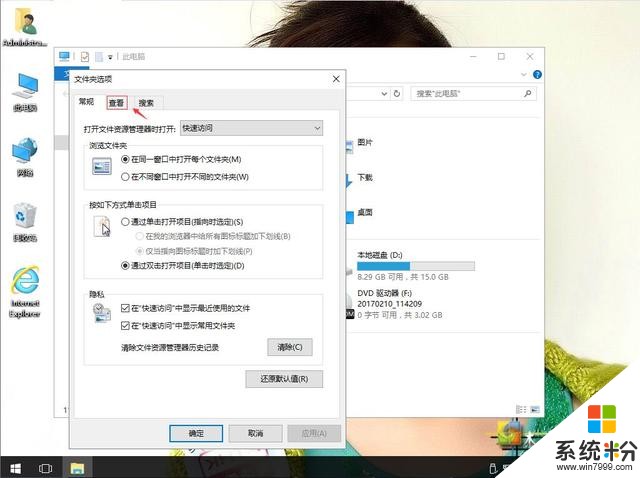
笔记本win10系统怎样显示隐藏文件扩展名-4
5、在高级设置,把隐藏已知文件类型的扩展名去或打勾。再应用,确定。
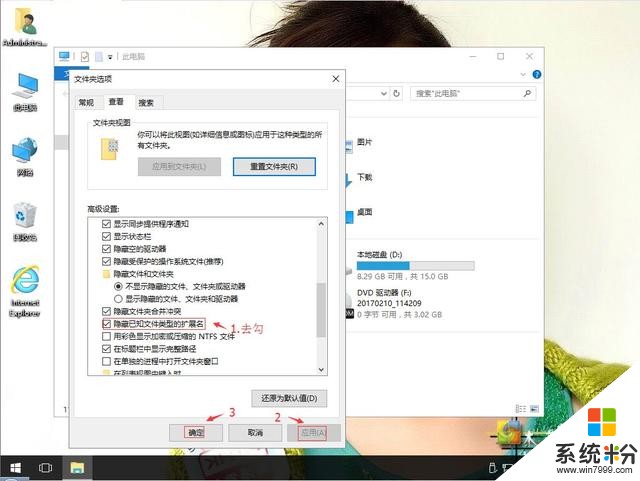
笔记本win10系统怎样显示隐藏文件扩展名-5
我要分享:
相关资讯
热门手机应用
最新热门游戏
微软资讯推荐
- 1 Raspberry Pi: 微软提出了一个很好的想法来阻止它过热
- 2 Win10创意者更新正式版15063.250累积更新开始推送
- 3 依旧“挤牙膏”:消息称微软Windows102020年秋季更新改进较小
- 4亲测有效: win10预装office2016版激活码怎么找?
- 5微软僵尸生存游戏《腐烂国度2》5月22日发售 支持XPA计划
- 6Windows 10忘记密码不用愁:锁屏可直接修改
- 7末世下的“硬核模拟经营”!微软《腐烂国度2》评测
- 8从微软的万物互联到腾讯的三网:当今世界就是一台计算机!
- 9得硬件者得天下, 苹果的利润比微软谷歌之和还高
- 10早报: Switch版《我的世界》只有720p赖谁? 微软表示不接锅